近来有网友反映苹果手机连接电脑没反应,其实之前小编也遇到过这种情况,换了好几种方法终于搞好了。今天,小编就把苹果手机连接电脑没反应的解决方法分享给你们。
苹果手机是美国苹果公司研发的搭载iOS操作系统智能手机系列,大家也都知道苹果手机连接电脑的时候会有一些限制,但是不会一点反应也没有的,遇到苹果手机连接电脑没反应怎么办呢?下面,我们就一起来看看解决方法
一、苹果连接电脑没反应原因:
1、iPhone电源线损坏
2、电脑USB端口接触不好,或者是USB损坏
3、开机启动项禁用
4、iPhone在电脑里驱动程序没装或者驱动安装不正确
二、苹果连接电脑没反应的解决方法
1、首先检查电源线和usb接口有没有损坏,如果没问题就来看看以下方法
2、开启开机启动服务
1)电脑安装了一些助手之类的软件,它会提醒你关闭一些开机启动服务,而这些恰好是苹果设备启动所需要的

苹果手机连电脑没反应电脑图解1
2)比如打开某助手,发现这两项被禁用了,请迅速打开,问题会立即解决。

iphone连接电脑无反应电脑图解2
3)如果没有安装某助手,那么可以在服务中找到,具体是控制面板——管理工具——服务中,看到这两项启动项,如果被禁止请迅速启动。

苹果连接电脑电脑图解3

苹果手机连电脑没反应电脑图解4

苹果手机电脑图解5
3、安装驱动程序
1)右键点击“计算机”,选择“管理”

苹果手机电脑图解6
2)在“管理”中找到“设备管理器”,点击

苹果手机电脑图解7
3)点击过后,在右栏中找到“通用串行总线控制器”并点击进入
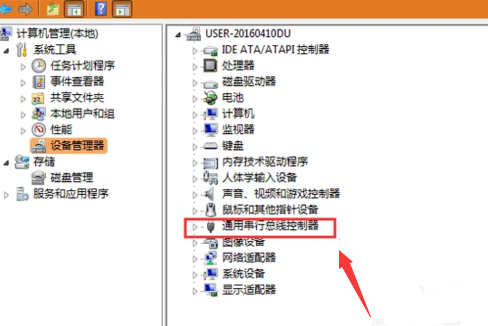
iphone连接电脑无反应电脑图解8
4)进入后,找到含有“!”的”Apple Mobile Device USB Driver”(一般在第二个,可以仔细找)
找到后,右键,重新安装驱动程序

iphone连接电脑无反应电脑图解9
5)重新启动电脑,然后将iPhone用数据线再次插入在电脑上即可识别

苹果手机电脑图解10
以上就是苹果连接电脑没反应的解决方法啦,现在连接上了吗
Copyright ©2018-2023 www.958358.com 粤ICP备19111771号-7